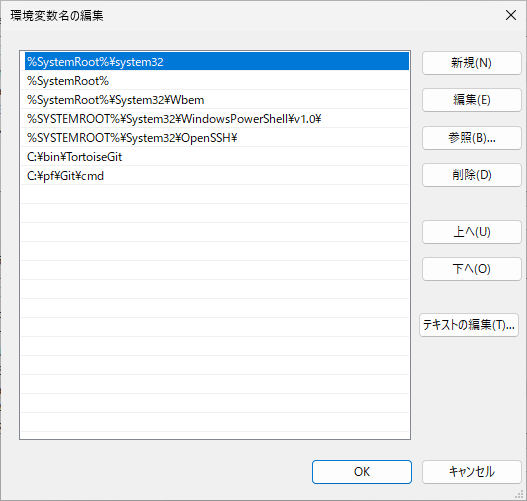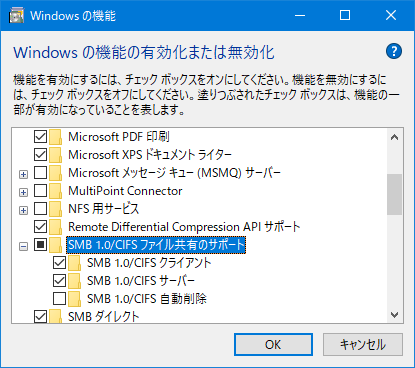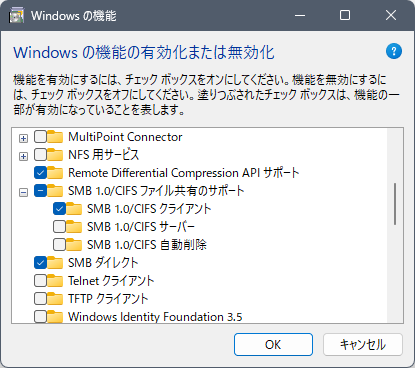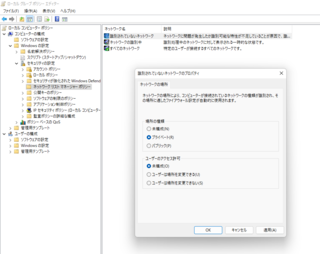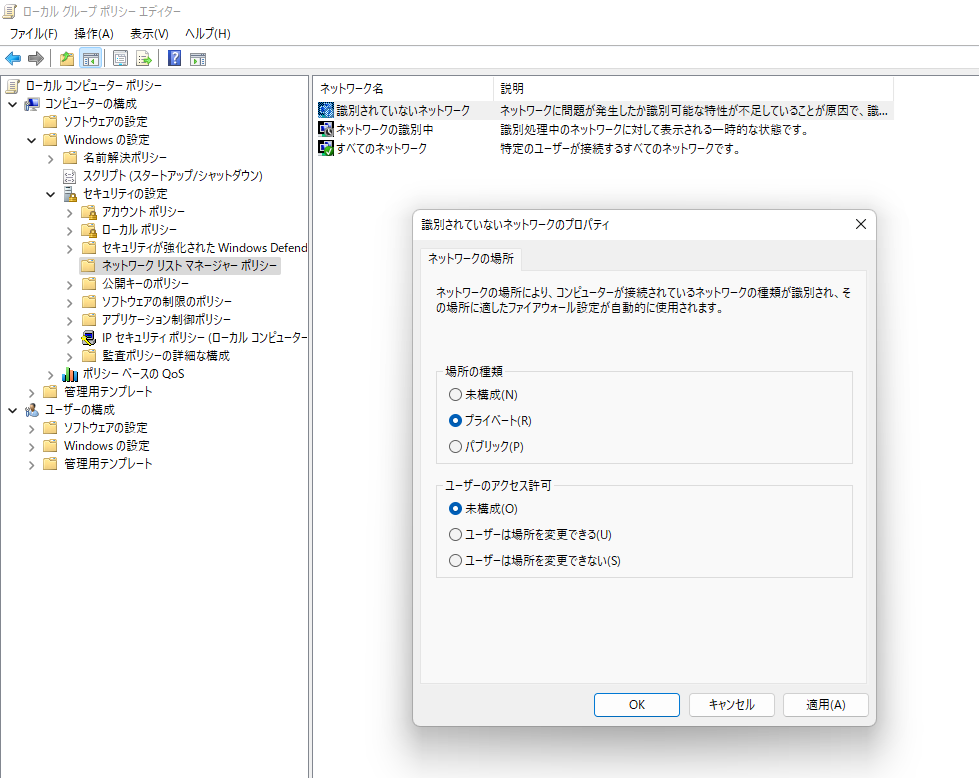Windows Tips
Suns & Moon Laboratory
挙動がなんか変な時は
再起動してみる
シンボリックリンク
ディレクトリのリンクを作成
mklinnk /d {link} {target}
linkが作成するリンクのパス
targetが、リンク元となるパス
例
mklink /d c:\bin\TortooiseGit "C:\Program Files\TortoiseGit\bin"
mklink /d c:\pf "C:\Program Files"
mklink /d c:\pf86 "C:\Program Files (x86)"
こうしておいて、環境変数のPATHで空白無しのPATHを設定すると安心
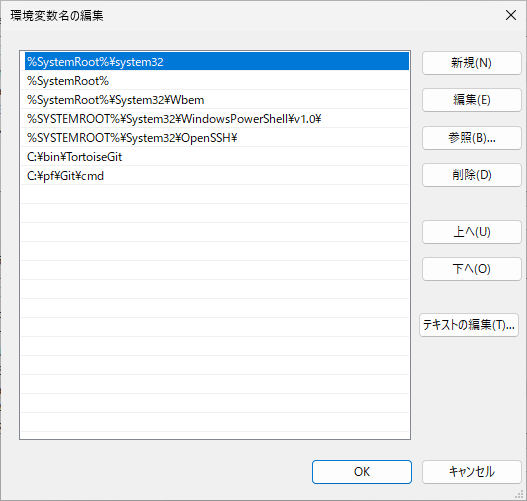
Windows11の右クリックメニューを元に戻す
新規キーを作成
HKEY_CURRENT_USER\Software\Class\CLSID\{86ca1aa0-34aa-4e8b-a509-50c905bae2a2}
値を作成
InprocServer32,REG_SZZ,(値の指定無し)
↓
値をクリックして、値を空にする
InprocServer32,REG_SZZ,
Windows 11 - 右クリックメニューを旧仕様に戻す方法→常に「旧仕様の右クリックメニュー」を表示
Windows11のウィジェット無効化
Windows11のウィジェット無効化2(アンインストール)
要ネットワーク接続
管理者権限のコマンドプロンプトから
winget uninstall "windows web experience pack"
【Windows 11】ウィジェット設定 オフにするには?アンインストールするには?
Windows11のウィジェット無効化1(一時的)
HKEY_CURRENT_USER\Software\Microsoft\Windows\CurrentVersion\Dsh
IsPrelaunchEnabled = 0にする
Win+W押すとまた元に戻る。
Windows11 ウィジェットを完全に無効化する方法/Widget.exe
Windows10でShift+右クリックからコマンドプロンプト
該当するキーやデータが無い場合は、新規作成する。
下記キーとデータを作成
HKEY_CURRENT_USER\Software\Classes\Directory\Background\shell\cmd
HideBasedOnVelocityId DWORD 0
ShowBasedOnVelocityId DWORD 639bc8 16進数
これでダメな時はこっちも同じようにいじる
↓の解説だとHKEY_CURRENT_USERでオーバーライドされるとなっているが、そうじゃなかった(2021-09-07)
HKEY_CLASSES_ROOTの\Directory\Background\shell\cmd
Shift+右クリックメニューに「コマンドウィンドウをここで開く」を復活させる方法
Windows8、ログオン時デスクトップ表示
タスクバーを右クリックして、プロパティ
「タスクバーとナビゲーションのプロパティ」→ナビゲーション→スタート画面→サインイン時〜をチェック
Windows7自動ログオン
control userpasswords2
自動ログオンしたいユーザーを選択して
「ユーザーがこのコンピュータを使うには、〜」のチェックを外す
ダイアログが表示されるので、パスワードを入力
Windows8のSendToとかスタートメニューのフォルダ
C:\Users\ユーザー名\AppData\Roaming\Microsoft\Windows\SendTo
C:\Users\ユーザー名\AppData\Roaming\Microsoft\Windows\スタートメニュー
実はWindows7と一緒。↓にWin+Rから開く方法
Windows7 特殊フォルダ
XP SP3のリモートデスクトップで色数制限解除
http://pooh.gr.jp/?p=5842
gpedit.msc 実行
コンピュータの構成→管理用テンプレート→Windowsコンポーネント→ターミナルサービス→色の解像度を制限する→有効(クライアント互換)
XP SP3のリモートデスクトップでフォントアンチエイリアス
下記レジストリを設定。再起動。
Windows Registry Editor Version 5.00
[HKEY_LOCAL_MACHINE\SYSTEM\CurrentControlSet\Control\Terminal Server\WinStations]
"AllowFontAntiAlias"=dword:00000001
[HKEY_LOCAL_MACHINE\SYSTEM\CurrentControlSet\Control\Terminal Server\WinStations\Console]
"AllowFontAntiAlias"=dword:00000001
コマンドプロンプトを開く
Vista以降は、以下の操作をすれば標準の状態でできる。
Shiftキーを押しながら右クリックメニューを出すと、「コマンドウィンドウをここで開く」メニュー項目があるので、それを使う。
面倒ならば、このレジストリをインポートすると、右クリックメニューに「Command prompt here」が追加される。
Windows Registry Editor Version 5.00
[HKEY_CLASSES_ROOT\Directory\shell\OpenNew]
@="&Command prompt here"
[HKEY_CLASSES_ROOT\Directory\shell\OpenNew\Command]
@="cmd.exe /k \"pushd %L\""
Windows7 hiberfil.sysを削除(休止状態無効にする)
コマンドプロンプトを管理者で開いて
powercfg.exe -h off
Windows7 コマンドプロンプトを開く
エクスプローラでShift+右クリック
「コマンドプロンプト」を好みの場所で起動する
Windows7 特殊フォルダ
Win+R
| 共通スタートメニュー | shell:Commmon Start Menu |
| 共通プログラム | shell:Commmon Programs |
| Send To | shell:sendto |
参考 Shell コマンドで開く特殊フォルダー一覧(Windows 7)
有線LANと無線LANの優先を変える
http://www.atmarkit.co.jp/fwin2k/win2ktips/293autometric/autometric.html
インターフェースメトリックを確認
netstat -r
「TCP/IP詳細設定」→「インターフェイスメトリック」を、無線LANの値より大きくすれば、無線LANが優先される。
XP ネットワークドライブが遅い
HKEY_LOCAL_MACHINE\SYSTEM\CurrentControlSet\Services\MrxSmb\Parameters
DWORD InfoCacheLevel = 0x10
参考:Windows XP のエクスプローラでネットワーク ドライブのウィンドウ表示がちらつく
XP ログオン前にNumlockをオンする
HKEY_USERS\.Default\Control Panel\Keyboard
InitialKeyboardIndicators 値を 0 から 2
参考:ログオン画面の NumLock キーを有効にする方法
XP 別アカウントでサーバーに接続する
control userpasswords2
詳細設定タブ→パスワードと.NET Passport→パスワードの管理
XP ユーザーアカウント設定ウィンドウ表示
nusrmgr.cpl
シンボリックリンクが削除出来ない時
rmdir /s だか rmdir /qで削除出来たような気がする。
XPで簡易ファイルの共有を無効にする方法
http://support.microsoft.com/kb/307874/ja より引用
簡易ファイルの共有を無効にするには、次の手順を実行します。
1. [スタート] ボタンをクリックし、[マイ コンピュータ] をクリックします。
2. [ツール] メニューの [フォルダ オプション] をクリックし、[表示] タブをクリックします。
3. [詳細設定] で [簡易ファイルの共有を使用する (推奨)] チェック ボックスをオフにします。
4. [OK] をクリックします。
ごみ箱の名前変更
http://www.itmedia.co.jp/help/tips/windows/w0336.html
ネットワークにNASが表示されない
win10
コントロールパネル起動
コントロールパネル→プログラム→プログラムと機能→Windowsの機能の有効化または無効化→SMB 1.0/CIFSクライアント をチェック
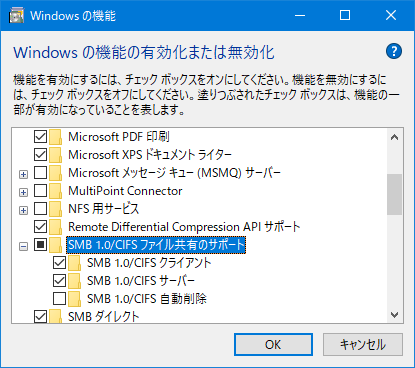
対処方法4:Server Message Protocol SMBv1を有効にする
ネットワークドライブに接続出来ない
このコマンドを処理するのに必要な記憶域をサーバーで確保できません
とか表示されるばあい。
HKEY_LOCAL_MACHINE\SYSTEM\CurrentControlSet\Services\LanmanServer\Parameters
[編集] メニューの [新規] をポイントし、[DWORD 値] をクリックします。
IRPStackSize と入力し、Enter キーを押します。
引用元:[[Windows 2000 および Windows Server 2003 の IRPStackSize パラメータについて>http://support.microsoft.com/kb/285089/ja]]
で、32が最大値らしい。それ以上はバッファオーバーフローの危険があるそうだ。
ちなみに、サーバ側を設定する。
ネットワークドライブに接続出来ない2
いつも接続できているNASにログインできない。IDとパスワードを指定してもログインできない。
コンパネ→ネットワークとインターネット→状態→ネットワークのリセット
これでうまくいく場合あり。
単純な再起動でもダメな時これでいけた時があった。
ネットワークドライブに接続出来ない3
流石にネットワークのリセットは再起動いるので面倒なのと、それでもダメっぽい時があった。
【Windows10】SMB1.0を有効にしても反映されず、NASに接続できない
これで様子見
DEPENDENCIESに、MRxSmb10が無いとまずいっぽい
sc qc lanmanworkstation
追加方法
管理者としてコマンドプロンプトを起動
Win+R ⇒ cmd ⇒ Ctrl+Shift+Enter ⇒ はい
sc config lanmanworkstation depend=Bowser/MRxSmb10/MRxSmb20/NSI
sc config mrxsmb10 start=auto
SMB1無効化
で、SMB1のNASが無くなったのでSMB1を無効にします。
最初に管理者のコマンドプロンプトで
sc config lanmanworkstation depend=Bowser/MRxSmb20/NSI
sc config mrxsmb10 start=disabled
Win10,Win11で上記やったらネットワークから見えなくなったので、SMB 1.0/CIFS クライアントは残した方が良さそう。
結局こうした(SMB 1.0/CIFS クライアントのみ有効化)
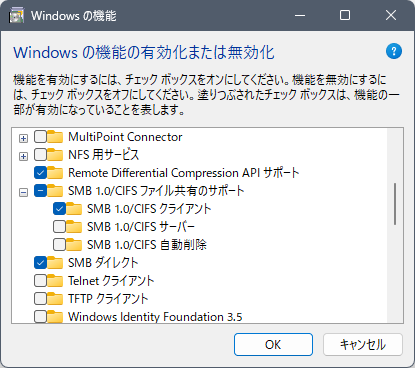
ネットワーク上に有るPCの名前解決が出来ない。
ちょっと特殊な事をしていて
WLAN←PCA→LAN→WLAN→PCB
みたいな時にPCA→PCBの名前解決出来なかった。
そこで、PCB側のWindowsファイアウォールのログを見たら、UDP137がドロップされていた。
対策としては、Windowsファイアウォールの例外で「ファイルとプリンタの共有」→UDP137のスコープをサブネットから任意に変更。
これで名前解決出来るようになった。
名前解決
nbtstat -a マシン名
キャッシュ名前一覧表示
nbtstat -c
統計情報
nbtstat -r
識別されていないネットワークのプライベート設定
グループポリシー編集を起動
gpedit.msc
▼
コンピューターの構成→Windowsの設定→セキュリティの設定→ネットワークリストマネージャポリシー
▼
識別されていないネットワークの場所の種類をプライベートに変更する
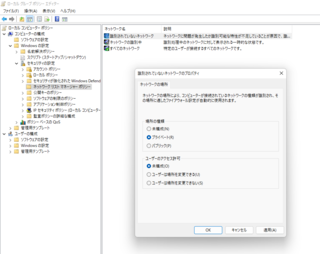
SysMain停止
2020-07-xx
SysMain(旧SuperFetch)、先読みディスクキャッシュ。
サービスからSysMainを停止して、スタートアップの種類を無効に設定する。
キーボードショートカット(Windows10)
Win+Shift+S スクリーンショット(色々設定可能)
キーボードショートカット
Win+E エクスプローラの起動
Win+D デスクトップの表示(トグル)
Win+L ロック
ツール
Safarp アンインストール。XPでリスト表示おかしくなった時でもアンインストール可能。
K2Editor テキストエディタ
Windows10で古いIMEを使う
設定→時刻と言語→言語→日本語→オプション→キーボード→Microsoft IME→オプション→全般→互換性→以前のバージョンのMicrosoft IMEを使う
のチェックをオンする。
Windows10でWSL2をインストールする
Windows 10 用 Windows Subsystem for Linux のインストール ガイド
英語キーボード漢字変換ショートカットキー
| IMEのオンオフ | ALT + ` | |
| 半角英数←→全角ひらがな | Shit + CAPS | ★これが一番はまる(気づかず押してはまる) |
| →全角ひらがな | Ctrl + CAPS | |
| →全角カタカナ | ALT + CAPS | |
世の中は不思議なことだらけ Windows 10:英語キーボードで日本語入力をする際に便利なショートカットキー
USBメモリがフォーマット出来ない
USBメモリがフォーマットできないとき コマンドプロンプトで初期化!
管理者でコマンドプロンプト起動
diskpart
list disk
select disk #
clean
create partition primary
format fs=exfat quick
exit
Windows11識別されていないネットワークをプライベートに変更
識別されていないネットワークは、パブリックネットワークになっていて、ネットワーク設定からプライベートネットワークに変更はできない。
gpedit.mscを起動
▼
コンピューターの構成→Windowsの設定→セキュリティの設定→ネットワークリストマネージャポリシー
▼
識別されていないネットワークの場所の種類をプライベートに変更する
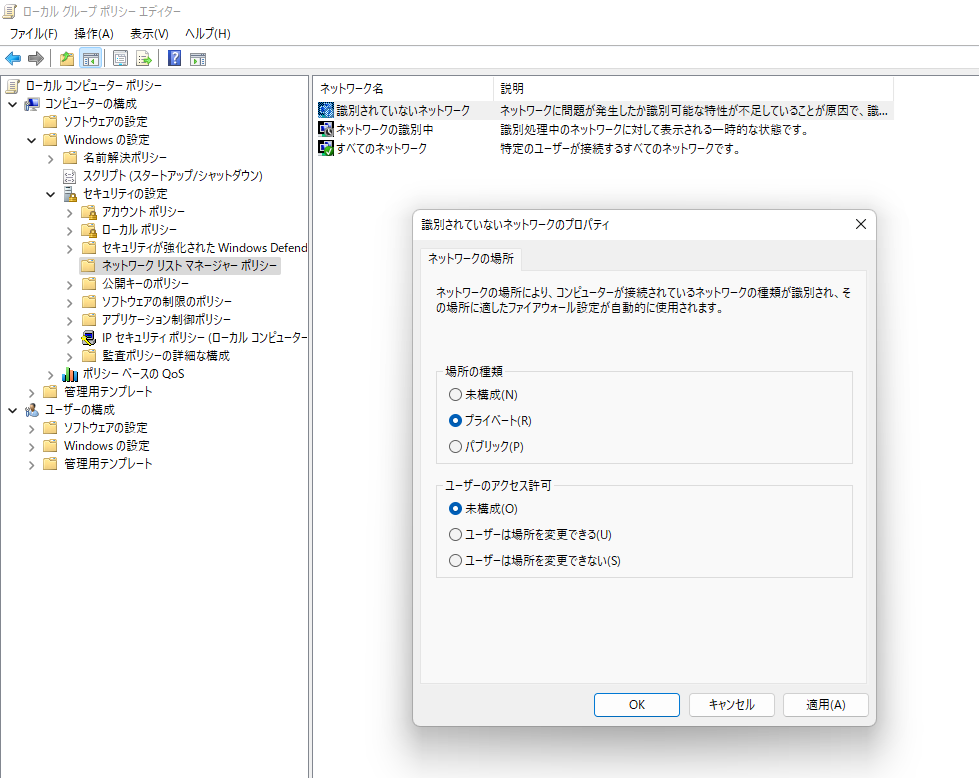
参考 ネットワーク リスト マネージャー ポリシー
Windows11ウィンドウのフォーカス外れる問題
Windows10でも起きてるようなおきてないような。
参考:【Windows】フォーカスが勝手に外れる問題の対応
PowerShellを起動して
wsl --update
wsl --shutdown
ファイルが存在しないのに存在する(Windows Virtual Store)
TeraTermで設定ファイルを保存したのに、"C:\Program Files (x86)\teraterm"を見ても設定ファイルが存在しない。
でも、TeraTermから設定ファイルの保存や読み込みダイアログを実行すると表示される。
ていう事があって、調べてみたらWindowsのVirutal Storeという機能のせいらしい。
Program Filesへの書き込みはできないので、かわりにAppData\Local\Virtual Storeをアクセスするらしい。
DIRコマンドでのアクセス例
C:\Program Files (x86)\teraterm>dir "%LOCALAPPDATA%\VirtualStore\Program Files (x86)\teraterm"
ドライブ C のボリューム ラベルがありません。
ボリューム シリアル番号は 0032-6E1D です
C:\Users\xxx\AppData\Local\VirtualStore\Program Files (x86)\teraterm のディレクトリ
end.
2023-09-16 14:19:55 32400